Die 3 besten Ansätze zum Hinzufügen eines Filters zu GIF [Online, Offline, Telefon]
Hinzufügen von Filtern zu GIFs ist ein vielseitiger Prozess. Damit können Sie die visuelle Attraktivität, Stimmung und den Stil Ihrer animierten Bilder verbessern. In GIFs sind Filter visuelle Effekte oder Anpassungen, die auf die Rahmen des GIFs angewendet werden. Damit sollen bestimmte ästhetische oder künstlerische Ziele erreicht werden. Außerdem können Sie damit Ihre GIFs in ein ausdrucksstarkes digitales Kunstwerk verwandeln. Egal, ob Sie einen Vintage-Look kreieren, ein Farbschema anwenden oder Ihr GIF ansprechender gestalten möchten. Angesichts all dessen fragen Sie sich vielleicht, wie Sie einem GIF einen hervorragenden Filter hinzufügen können. In diesem Fall stellen wir Ihnen genügend Informationen zur Verfügung, die Sie erhalten können. Schauen Sie also hier nach und erfahren Sie mehr darüber, wie Sie einen GIF-Filter hinzufügen können.
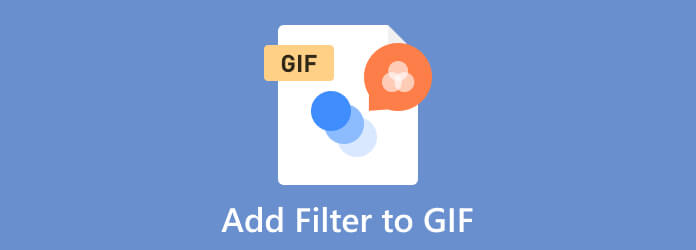
Das Hinzufügen eines Filters zu einem GIF ist entscheidend. Ihr Projekt sieht besser aus, wenn Sie einfachen, schlichten GIFs einen Filter hinzufügen und ihn anwenden. Das Internet ist voll von Tausenden von GIFs. Im Idealfall sollte Ihr Projekt aus der Masse der GIFs hervorstechen. Daher ist es wichtig, dem GIF einen Filter hinzuzufügen, wenn Sie eine herausragende Datei mit einem interessanten Erscheinungsbild haben möchten. Abgesehen davon gibt es einige Fälle, in denen Sie einem GIF einen Filter hinzufügen müssen. Sie möchten beispielsweise, dass Ihr GIF wie eine animierte Datei oder eine Skizze aussieht. Am besten fügen Sie ihm einen Filter hinzu, um das gewünschte GIF-Erscheinungsbild zu erhalten. Man kann also sagen, dass Filter eine wichtige Rolle bei der Verbesserung und Änderung des Erscheinungsbilds eines GIFs spielen. Es gibt mehrere Gründe, warum Sie Ihrer GIF-Datei einen Filter hinzufügen müssen. Um einige davon kennenzulernen, lesen Sie die folgenden Informationen.
Verbesserung der Ästhetik
Filter können das Erscheinungsbild eines GIF ändern, indem sie Farben, Kontrast, Helligkeit und andere visuelle Aspekte verändern. Sie können dazu beitragen, das GIF ansprechender zu gestalten oder ihm einen bestimmten Stil oder eine bestimmte Stimmung zu verleihen.
Unvollkommenheiten korrigieren
Mit Filtern lässt sich die Qualität eines GIFs korrigieren oder verbessern. So lassen sich mit Filtern beispielsweise Rauschen reduzieren, verschwommene GIFs schärfen oder der Weißabgleich anpassen. So wirken die Farben natürlicher.
Erstellen eines Vintage- oder Retro-Looks
Viele Filter können das Aussehen älterer Filmmaterialien oder Kameras nachahmen. Sie können Ihrem GIF eine nostalgische oder Vintage-Atmosphäre verleihen. Es kann eine kreative Wahl sein, um eine bestimmte Ära oder Atmosphäre hervorzurufen.
Abhängig von Ihren künstlerischen Zielen können Sie einem GIF einen Filter hinzufügen. Dieser umfasst Ihre persönlichen oder Markenpräferenzen sowie die Botschaft, die Sie ausdrücken möchten. Durch die Verwendung von Filtern können Sie die Wirkung Ihrer GIFs verbessern. Ihr Publikum wird sie dadurch interessanter und einprägsamer finden.
Im Hinblick auf Offline-Software ist die Videokonverter Ultimate kann Sie beim Hinzufügen von Filtern zu Ihren GIFs unterstützen. Mit der GIF Maker-Funktion können Sie auswählen, welchen Filter Sie für Ihre GIFs möchten. Wenn Sie das Offline-Programm verwenden, ist das Hinzufügen eines Filters zu Ihrer Datei außerdem so einfach wie Atmen. Das liegt daran, dass Video Converter Ultimate eine einfache Benutzeroberfläche hat, mit der Benutzer alle Funktionen nutzen können, ohne während des Vorgangs auf Probleme zu stoßen. Abgesehen davon können Sie beim Hinzufügen von Filtern zu einer GIF-Datei auch die Optionen „Effekte“ und „Filter“ verwenden. Damit können Sie auswählen, welche Art von Funktion Sie verwenden möchten, um die gewünschten Ergebnisse zu erzielen. Darüber hinaus können Sie während des Hinzufügens eines Filters auch die GIF-Farbe anpassen. Sie können die Helligkeit, Sättigung, den Farbton und den Kontrast des GIFs anpassen. Und wenn Sie Windows- oder Mac-Benutzer sind, müssen Sie sich keine Sorgen mehr machen. Video Converter Ultimate ist auf beiden Plattformen verfügbar, was für alle eine gute Nachricht ist. Sie können die einfache Anleitung unten lesen, um mit dem Hinzufügen eines GIF-Filters zu beginnen.
Greife auf ... zu Videokonverter Ultimate indem Sie unten auf die Schaltfläche „Kostenloser Download“ klicken. Nachdem Sie das Programm heruntergeladen haben, starten Sie es und warten Sie, bis die Benutzeroberfläche angezeigt wird.
Sobald die Schnittstelle angezeigt wird, navigieren Sie zu Werkzeugkasten und wählen Sie die GIF-Ersteller Funktion. Die Optionen Video zu GIF Und Foto GIF wird auf Ihrem Bildschirm angezeigt. Wählen Sie, ob Sie ein Foto oder ein Video senden möchten. Ihr Dateiordner wird auf dem Bildschirm angezeigt, sobald Sie Ihren bevorzugten Dateityp ausgewählt haben. Um eine Datei in die Software hochzuladen, wählen Sie sie aus Ihrem Ordner aus.
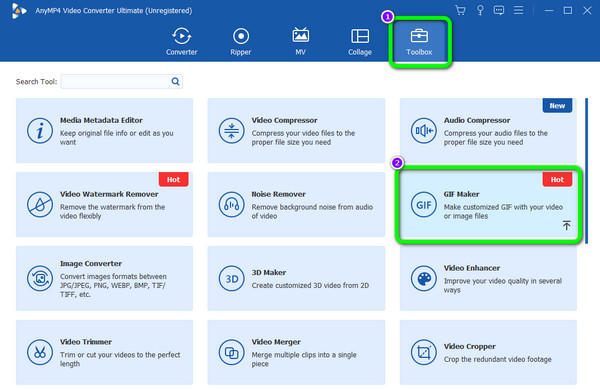
Drücke den Bearbeiten Schaltfläche in der unteren linken Ecke des Vorschaubildschirms. Wählen Sie einen GIF-Filter aus dem Filter Abschnitt, der am besten zu Ihrem GIF passt. Klicken Sie auf den Filter und die Änderungen werden auf dem Vorschaubildschirm angezeigt. Wenn Sie fertig sind, aktivieren Sie das Kontrollkästchen OK Schaltfläche, um zum Abschnitt „GIF Maker“ zurückzukehren.
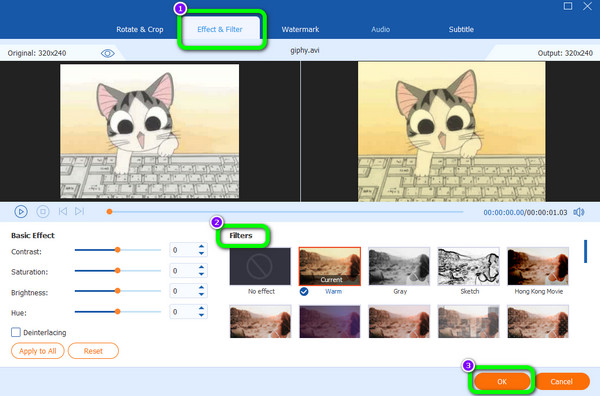
Wenn Sie fertig sind und mit den Änderungen an Ihrer GIF-Datei zufrieden sind, klicken Sie auf das GIF generieren Schaltfläche. Dann können Sie nach wenigen Sekunden bereits Ihr GIF mit einem neuen Filter erhalten.
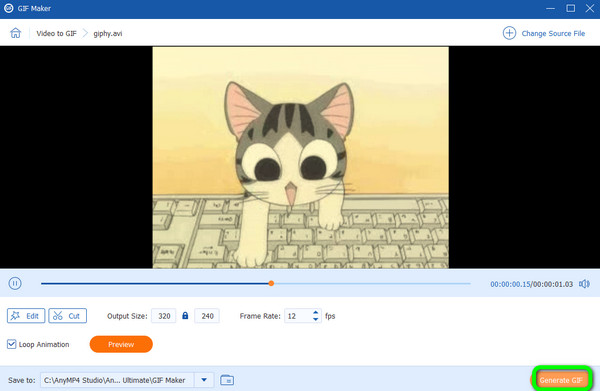
Zusammenfassung
Der Videokonverter Ultimate ist eine nützliche Offline-Videobearbeitungssoftware zum Hinzufügen von Filtern zu einer GIF-Datei. Da das Programm außerdem perfekt für Mac und Windows geeignet ist, können Sie es einfach herunterladen und mit Ihrem Hauptziel beginnen. Zögern Sie also nicht, das Programm zu verwenden und Ihr erstaunliches GIF mit einem schönen Filter zu erstellen.
Manche Benutzer bevorzugen Inline-Tools, wenn sie ihren GIFs einen Filter hinzufügen. In diesem Fall verwenden Sie EzGIF. Die Hauptfunktion des Tools besteht darin, GIFs zu verbessern, einschließlich der Hinzufügung von Filtern. Außerdem verfügt das Tool über einen einfachen Bearbeitungsprozess, sodass es für alle Benutzer, insbesondere Anfänger, geeignet ist. In der Effektfunktion können Sie verschiedene Filter sehen, die Sie während des GIF-Bearbeitungsprozesses verwenden können. Darüber hinaus können Sie auf das Tool auf verschiedenen Plattformen wie Google, Mozilla, Edge und mehr zugreifen. Bei der Verwendung des Tools können jedoch auch einige Herausforderungen auftreten. EzGIF ist von der Internetverbindung abhängig. Sie müssen also über einen Internetzugang verfügen, wenn Sie das Tool verwenden möchten. Darüber hinaus gibt es keine Vorschaufunktion, sodass Sie die Datei verarbeiten müssen, um das Ergebnis anzuzeigen.
Der erste Schritt besteht darin, auf die offizielle Website von zu gehen EzGIF von Ihrem Browser.
Gehen Sie zum Auswirkungen und klicken Sie auf das Datei wählen Schaltfläche. Wenn der Dateiordner angezeigt wird, wählen Sie die GIF-Datei aus, die Sie bearbeiten möchten. Klicken Sie dann auf die Hochladen Taste.
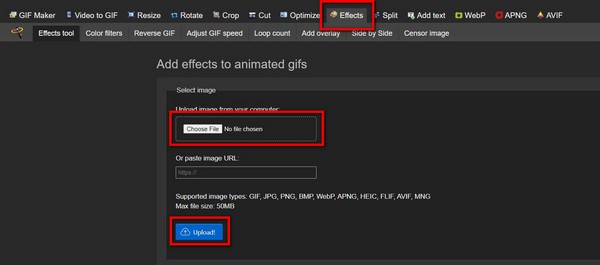
Scrollen Sie dann ein wenig, bis Sie das sehen Filter Abschnitt. Wählen Sie anschließend den gewünschten Filter für Ihre GIF-Datei aus. Wenn Sie fertig sind, klicken Sie auf Ausgewähltes anwenden Schaltfläche. Nach dem Vorgang können Sie Ihr GIF bereits mit einem Filter herunterladen.
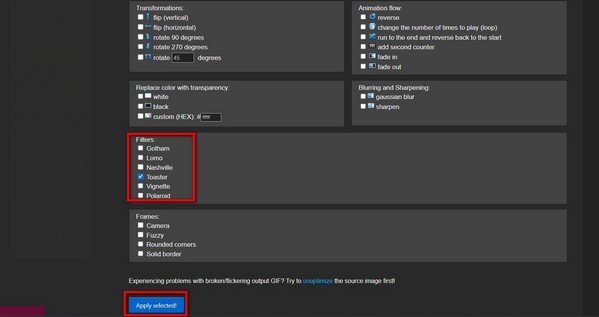
Zusammenfassung
Sie können sich verlassen auf die EzGIF Tool, wenn Sie online einen Filter zu GIF hinzufügen möchten. Sie können damit auswählen, welche Filter Sie für Ihre Datei verwenden möchten. Da es sich jedoch um ein Online-Tool handelt, sollten Sie immer eine starke Internetverbindung benötigen. Außerdem können Sie die Vorschau nicht sehen, sodass Sie die GIF-Datei verarbeiten müssen, um das Ergebnis zu sehen.
Möchten Sie einen Filter mit Ihrem Mobiltelefon hinzufügen? Dann die InShot Die Anwendung kann Ihnen dabei helfen. InShot gehört zu den Videoeditoren, auf die Sie sich verlassen können, wenn Sie Ihrer GIF-Datei einen tollen Filter hinzufügen möchten. Darüber hinaus stehen Ihnen bei der Bedienung der Anwendung weitere Bearbeitungsfunktionen zur Verfügung. Einige der Funktionen der App sind jedoch schwer zu verstehen. Außerdem müssen Sie ein Abonnement abschließen, um einige der Funktionen nutzen zu können.
Starte den InShot Anwendung, nachdem der Download- und Installationsvorgang abgeschlossen ist.
Drücke den Video Schaltfläche, um die GIF-Datei von Ihrem Telefon hinzuzufügen. Nachdem Sie das GIF hinzugefügt haben, gehen Sie zur unteren Benutzeroberfläche und wählen Sie die Filter Funktion. Danach drücken Sie den gewünschten Filter für das GIF und tippen Sie auf die Überprüfen Taste.
Für den letzten Vorgang klicken Sie auf Speichern Schaltfläche, um das GIF mit einem hinzugefügten Filter beizubehalten.
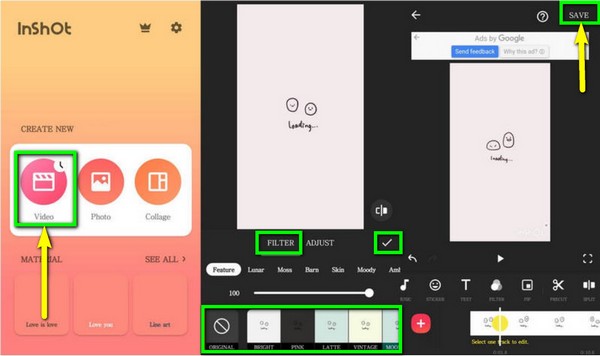
Zusammenfassung
Der InShot Die Anwendung ist perfekt, wenn Sie mit Ihrem Mobiltelefon einen Filter zu Ihrer GIF-Datei hinzufügen möchten. Außerdem können Sie während des Vorgangs mithilfe verschiedener Bearbeitungsfunktionen weitere Verbesserungen vornehmen. Bei der kostenlosen Version sind die Funktionen der Anwendung jedoch eingeschränkt. Wenn Sie also mehr Funktionen nutzen möchten, können Sie versuchen, eine Pro-Version zu beantragen.
1. Kann ich einem GIF einen Filter hinzufügen?
Ja, das können Sie. Das Hinzufügen eines Filters zu einem GIF ist eine einfache Aufgabe, wenn Sie den richtigen Editor haben. Wenn Sie also ein Offline-Tool zum Hinzufügen eines Filters zu Ihrem GIF verwenden möchten, verwenden Sie das Videokonverter Ultimate.
2. Welche App wendet Filter auf GIFs an?
Mit der Anwendung InShot können Sie Ihren GIFs Filter hinzufügen. Wenn Sie eine andere Anwendung möchten, können Sie Snapseed, Lightroom, VivaVideo und mehr verwenden.
3. Kann ein GIF bearbeitet werden?
Absolut, ja. Sie können mit Ihrem GIF noch mehr machen. Sie können die Farbe ändern, einen Filter hinzufügen, zuschneiden, Wasserzeichen hinzufügen und vieles mehr. Wenn Sie also Ihre GIF-Datei verbessern möchten, ist die Bearbeitung die beste Lösung.
4. Was ist die beste Qualität für GIFs?
Die beste Qualität beträgt 8 Bit pro Sekunde. Damit kann ein einzelnes Bild seine Palette auf 256 verschiedene Farben beziehen. Auch wenn es eine niedrige Auflösung hat, ist es eine ideale Datei für einfache Cartoons, Strichzeichnungen oder Logos für Websites.
5. Welcher Filter lässt Sie lebendig aussehen?
Verschiedene Filter können Ihnen ein animiertes Aussehen verleihen. Sie können den Skizzen- oder Zeichenfilter, den Anime-Filter und mehr verwenden.
Zu Fügen Sie dem GIF einen Filter hinzu, benötigen Sie möglicherweise die Hilfe eines bemerkenswerten Editors. Daher bietet Ihnen der Blog die besten Tools und Möglichkeiten, um Filter zu einer GIF-Datei hinzuzufügen. Wenn Sie Ihren Mac und Windows verwenden möchten, um Ihr GIF zu verbessern, verwenden Sie außerdem die Videokonverter Ultimate. Der GIF Maker verfügt über einen einfachen Vorgang, der allen Benutzern hilft, erfolgreich Filter zu GIFs hinzuzufügen.
Mehr lesen
So fügen Sie GIFs wie ein Profi auf zwei einfache Arten ein Wasserzeichen hinzu
Erfahren Sie, wie Sie GIFs mit einem Wasserzeichen versehen, um Ihre Dateien zu schützen. Auf diese Weise wissen andere, dass das GIF Ihnen gehört, und niemand kann sich die Ehre dafür anmaßen.
So fügen Sie Audio zu GIF hinzu: Die besten Möglichkeiten auf dem Desktop und auf dem Handy
Wenn Sie Audio zu GIF hinzufügen müssen, aber immer noch nicht wissen, wie das geht, müssen Sie auf diesen Beitrag klicken. Dieser Beitrag beschreibt die besten Methoden für PC und Telefon.
Top-Auswahl GIF Collage Maker: Erstellen Sie animierte Bilder mit Multi-Screen
Lassen Sie uns viele unterhaltsame GIFs erstellen, indem Sie sie in eine Collage einfügen. Sehen Sie sich diese 3 GIF-Collage-Editoren an, die Sie für den Desktop und online testen werden.
Ein phänomenales Tutorial zum effektiven Kolorieren von GIFs
Mit der richtigen Software können Sie GIFs sofort Farbe verleihen. Lesen Sie also den Artikel, denn wir geben Ihnen alle nötigen Details zum Ändern der Farbe von GIFs.